Množství záznamů v aplikaci Excel: manuální
Společnost Excel se již dlouho stala softwarem pro účetní činnost, zejména ve finančním směru. V tomto tabulkovém editoru je snadné sestavit a uspořádat přehledy a různé druhy dokumentů.
Při vyplňování finančních výkazů je například často nutné zadávat čísla slovy. Je to velmi nepohodlné a časově náročné to udělat ručně, zvláště pokud práce probíhá s množstvím hodnot. V tomto případě by bylo rozumnější uchýlit se ke speciálním nástrojům pro převod číselného výrazu na abecední. Článek zváží, jak vytvořit částku v aplikaci Excel v aplikaci Excel.
Krok za krokem
Pro usnadnění vnímání této příručky budou všechny položky instrukcí rozděleny na etapy. Je také třeba poznamenat, že se článek zabývá přímo příkladem použití funkce SUMM_PROPISYY v aplikaci Excel, která není součástí standardní sady a je nainstalována jako doplněk. Ve své podstatě je tato funkce makra, takže článek bude používat obě jména (funkce a makro).
Ad
Krok 1: Stáhnout doplněk
Jak bylo řečeno, ve standardní kancelářské aplikaci Excel není nástroj pro konverzi čísel na slova, takže je třeba nainstalovat speciální doplněk, který do aplikace Excel SUMMA_PRINT přidá novou funkci.

Ale nejprve je musíte stáhnout. Chcete-li to provést, musíte v každém vyhledávacím prostředku zadat výraz "download num2text for excel" a provést vyhledávání. Podle výsledků prvního webu budete mít k dispozici odkaz na stažení odpovídajícího souboru.
Je také třeba poznamenat, že někdy útočníci vkládají virus do kódu samotného doplňku. Vzhledem k tomu se doporučuje nevěřit nesrozumitelným zdrojům, které nejsou důvěryhodné. Stačí případně zkontrolovat stažený soubor pomocí antivirového programu, abyste vyloučili možnost infekce.
Ad
Krok 2: Instalace doplňku
Takže doplněk NUM2TEXT byl stažen a ověřen pro viry. Pokud se vše ukázalo jako v pořádku, můžete pokračovat přímo k instalaci tohoto makra, které přidá funkci SUMMA_PROTECTY do aplikace Excel. Následuje postupné pokyny, jak postupovat:
- Spusťte přímo samotný editor tabulky.
- Klikněte na tlačítko "Soubor".
- V zobrazené nabídce klikněte na tlačítko "Parametry" umístěné na bočním panelu.
- V okně, které se otevře, přejděte do kategorie "Doplňky".
- Otevře se oblast, kde bude umístěn rozbalovací seznam "Management" v dolní části. Zvolte položku "Doplňky aplikace Excel" a klikněte na tlačítko "Přejít" umístěné vpravo.
- Zobrazí se další okno, ve kterém je třeba vybrat nastavení, které se má zobrazit v programu. Vzhledem k tomu, že ještě nebylo přidáno číslo NUM2TEXT, musí to být provedeno.
- Klikněte na tlačítko "Procházet".
- V okně správce souborů přejděte do složky se staženým doplňkem.
- Vyberte jej a klikněte na tlačítko "OK".
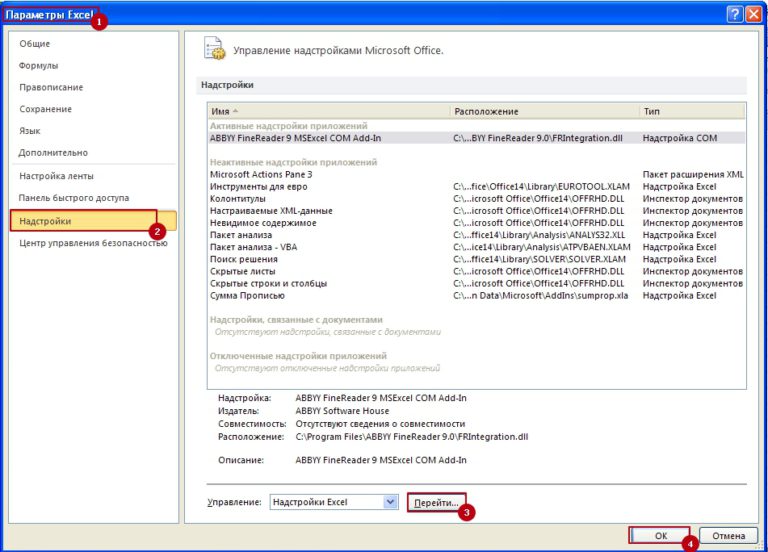
Poté se vrátíte do předchozího okna se seznamem doplňků, které jsou připraveny k použití. Jak vidíte, NUM2TEXT byl úspěšně přidán. Pro finální instalaci stačí zaškrtnout a kliknout na tlačítko "OK".
Krok 3: vložte funkci
Jakmile je požadovaný doplněk aktivován, můžete okamžitě začít pracovat s funkcí SUMM_PROCEPTION. Nyní zvažte, jak se to dělá příkladem.
- Chcete-li začít, zadejte číslo do libovolné buňky listu. To je nezbytné k prokázání funkcí této funkce.
- Umístěte kurzor do buňky, ve které chcete zobrazit výsledek funkce.
- Klikněte na tlačítko Vložit funkci, která se nachází napravo od řádku funkcí.
- Zobrazí se okno průvodce. V něm musíte vybrat požadovanou funkci ze seznamu. Zvolte tedy "SUM OF REPRESENTATION" a stiskněte tlačítko "OK".
- Otevře se nové okno, ve kterém musíte zadat argumenty.
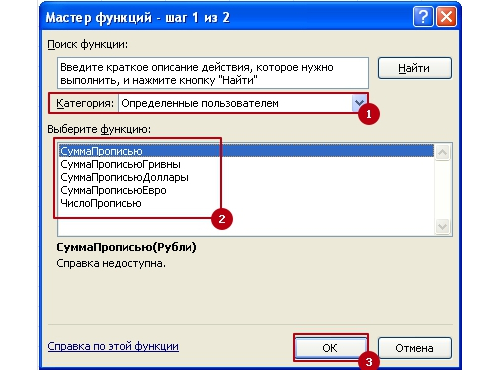
Podívali jsme se, jak vložit funkci "SUMM_PROPICE". Jak lze poznamenat, je to děláno stejně jako u všech ostatních funkcí, stačí najít ten, který potřebujete v seznamu.
Krok 4: napište argument
Na konci poslední fáze tutoriálu jsme přestali zadávat argumenty funkce SUMM_PROPING v aplikaci Excel. Nyní se dozvíte základní principy jeho práce.
Ve skutečnosti je funkce triviálně jednoduchá, má jeden argument, který lze vyjádřit pouze v číselném formátu. Můžete jej zadat buď ručně zadáním příslušného pole pro zadání čísla, které chcete převést do textu, nebo vložením odkazu do konkrétní buňky.
Ad
- V okně "Argumenty funkce" klikněte levým tlačítkem na pole "Součet".
- Zadejte číslo, které chcete konvertovat.
- Klepněte na tlačítko OK.
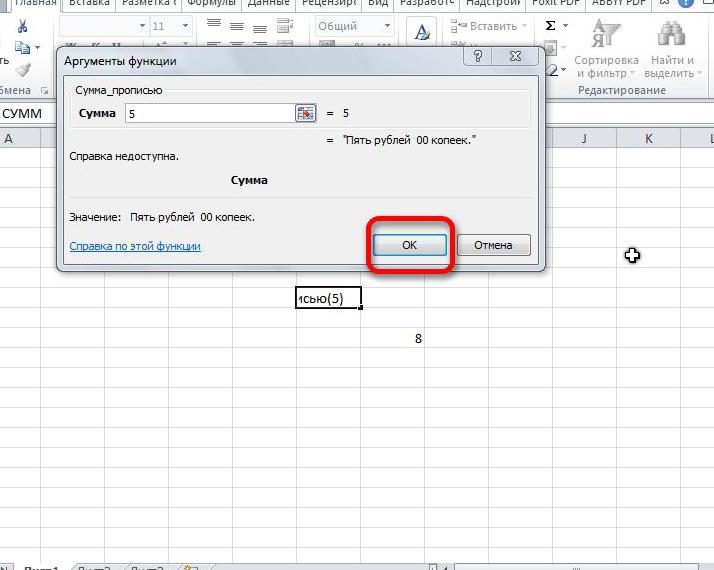
Poté se výsledek objeví v buňce, ve které byla tato funkce zaregistrována. To znamená, že uvidíte zadaný text zadaného čísla. Pokud chcete převést číslo umístěné v konkrétní buňce, musíte provést následující:
- Umístěte kurzor do pole "Částka" pro zadání argumentu.
- Zaregistrujte odkaz na buňku, ve které je číslo umístěno pro konverzi. Stejnou akci můžete provést kliknutím na tlačítko umístěné na pravé straně tohoto vstupního pole. Poté bude okno minimalizováno a budete muset vybrat buňku s číslem na listu sešitu aplikace Excel a klepněte na tlačítko OK. V této fázi je třeba vybrat buňku, do které jste zadali číslo v předchozím kroku.
- Po zaregistrování odkazu stiskněte tlačítko "OK".
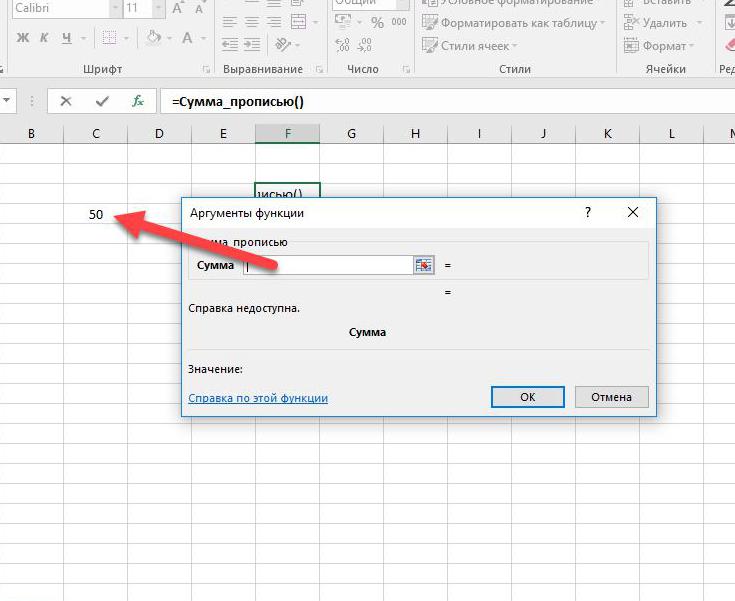
Potom se do buňky vzorek zobrazí text zadaného čísla. Pokud zvolíte druhý přístup, pak pokud změníte číslo v buňce, na kterou odkazuje, změní se i samotný záznam.
Zaregistrujte funkci ručně
Vzorec SUMM_PROPISUS v aplikaci Excel lze zaznamenávat nejen pomocí "Průvodce funkcemi", ale také ručně. Někdy je dokonce ještě pohodlnější. Chcete-li začít, zvažte syntaxi funkce a vypadá to takto:
Ad
=Сумма_прописью(сумма).
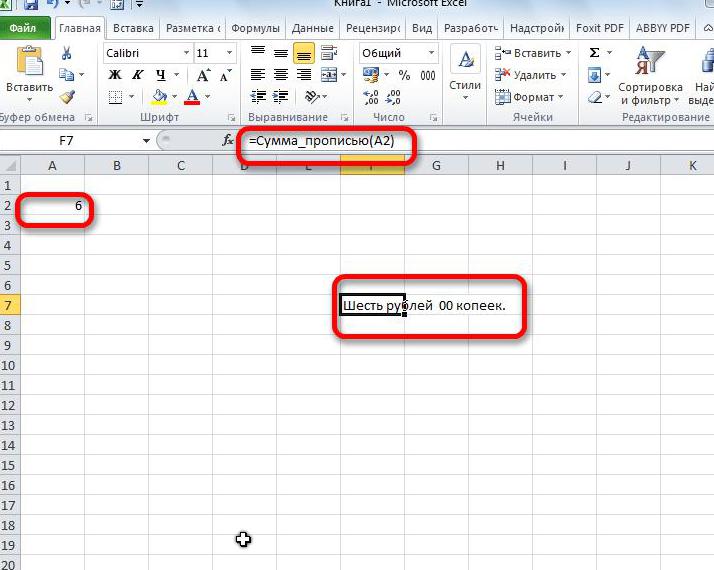
Vidíme, že konverze čísel se provádí zadáním vzorce na řádku funkce. Potřebujete zadat název sám, pak v závorkách zadejte číslo, které chcete převést, nebo souřadnice buňky, například A2. Obrázek výše ukazuje příklad toho, jak tyto akce provést. Jak je vidět, v řádku vzorce je zadána funkce SUMMA_PROPICY, která odkazuje na buňku A2 a v buňce, která byla přidělena před začátkem jejího vstupu, se objevila malá verze čísla z buňky A2. Je to docela jednoduché. Jak chápete, na A2 nemůžete používat funkce a v závorkách lze zadat pouze číslo, které chcete změnit na text.
Závěr
Zde je návod jak používat makro SUMM_PROCEPTION v aplikaci Excel. Jak můžete vidět, funkce není nic komplikovaného, stačí zadat číslo, které chcete konvertovat, nebo buňku, ve které je zapsána.
Je těžší stáhnout a nainstalovat přímo, pro nezkušeného uživatele to může být spousta problémů, ale tato instrukce pomůže při řešení všech úkolů.